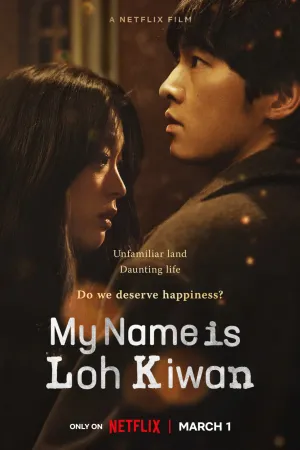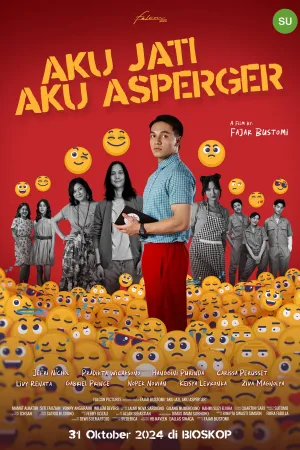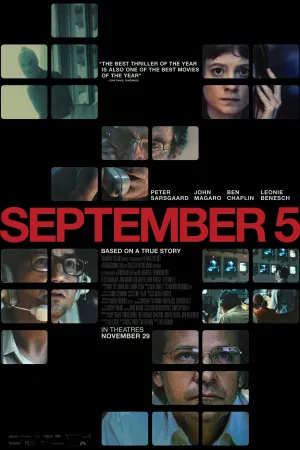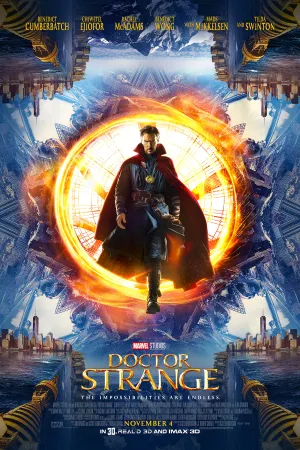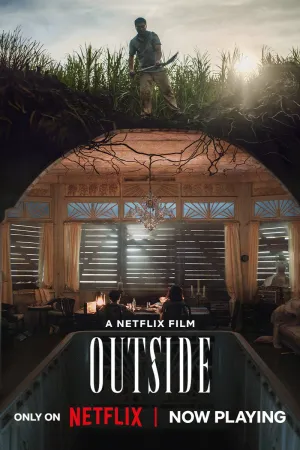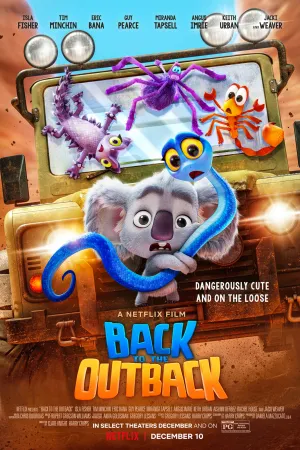Cara Update Chrome di Laptop atau Komputer, Ketahui Juga Langkah-Langkah untuk Update di HP
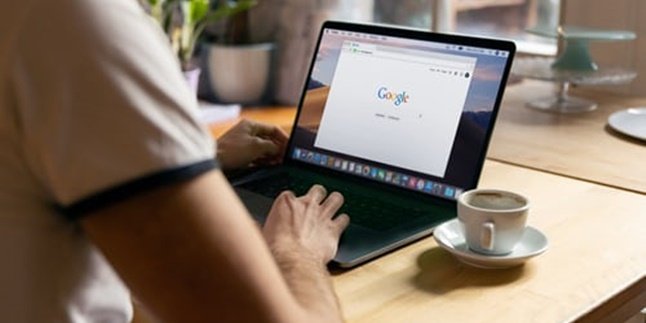
Ilustrasi (credit: unsplash)
Kapanlagi.com - Melakukan update berbagai aplikasi yang ada di laptop jadi salah satu hal yang sangat penting untuk dilakukan. Terlebih untuk aplikasi-aplikasi yang biasa kita pakai sehari-hari seperti, browser. Salah satu jenis browser yang sering dipakai adalah google chrome. Maka dari itu, penting untuk tahu cara update chrome di laptop.
Google chrome banyak dipilih karena cara penggunaannya yang praktis. Adanya fitur extension juga membuatnya semakin unggul dibanding browser lainnya. Dengan fitur extension, pengguna bisa melakukan berbagai aktivitas seperti download pada suatu situs atau aplikasi dengan lebih mudah dan praktis. Namun untuk bisa mengaktifkan fitur ini, tentu kalian perlu melakukan cara update chrome di laptop.
Lantas, bagaimana cara update chrome di laptop? Untuk tahu langkah-langkahnya, langsung saja simak ulasannya berikut ini.
Advertisement
1. Cara Mengecek Versi Google Chrome

Sebelum tahu cara update chrome di laptop atau komputer, pertama tentu kalian harus mengenali versi chrome yang sedang terpasang. Sebab dengan begitu, kalian bisa mengetahui apakah google chrome di laptop atau komputer kalian memang perlu di update atau tidak.
Maka dari itu, sebelum tahu cara update chrome di laptop atau komputer, kalian harus tahu cara mengecek versi chrome terlebih dahulu. Caranya tidak sulit, berikut beberapa cara yang bisa dilakukan untuk mengetahui versi chrome yang terpasang di laptop.
1. Cara Mengecek Versi Google Chrome lewat Pengaturan
- Pertama, nyalakan laptop kemudian buka google chrome.
- Setelah masuk ke halaman utama atau awal google chrome, kalian bisa klik ikon gambar tiga titik yang ada di kanan atas.
- Selanjutnya, secara otomatis google chrome akan menunjukkan deretan menu bar. Pilih, menu About Chrome yang terletak di bawah sebelum menu exit.
- Untuk mengetahui versi dari google chrome yang terpasang di laptop, kalian cukup klik opsi About Chrome. Dengan begitu, akan muncul satu jendela yang menginformasikan informasi terkait versi google chrome yang terpasang di laptop kalian.
2. Cara Mengecek Versi Google Chrome lewat Program File
- Buka drive penyimpanan di laptop kalian, kemudian buka bagian Local Disk C.
- Setelah itu, buka folder Program File.
- Berikutnya, temukan aplikasi google chrome.
- Jika sudah, arahkan kursor ke aplikasi google chrome tersebut, kemudian lakukan klik kanan.
- Secara otomatis akan muncul beberapa pilihan menu. Kalian bisa pilih Properties.
- Selanjutnya, akan muncul jendela khusus tentang chrome properties.
- Berikutnya, kalian bisa pilih tab Details. Secara otomatis, jendela tersebut akan menampilkan informasi terkait versi dari google chrome yang terpasang di laptop kalian.
(Setelah 8 tahun menikah, Raisa dan Hamish Daud resmi cerai.)
2. Cara Update Chrome di Laptop

Setelah mempraktikkan cara mengecek versi google chrome, di atas selanjutnya kalian bisa melakukan update. Cara update chrome di laptop atau komputer sebenarnya sangatlah mudah. Namun karena masih jarang orang yang melakukannya sendiri, hal ini masih terasa asing dan sulit dilakukan. Berikut langkah-langkah untuk cara update chrome di laptop atau komputer.
- Pertama nyalakan laptop kalian, lalu pastikan laptop terhubung dengan koneksi internet yang stabil.
- Jika sudah, buka aplikasi google chrome.
- Kemudian, klik ikon gambar titik tiga yang berada di pojok kanan atas.
- Berikutnya, perhatikan deretan menu bar. Pilih, menu About Chrome yang terletak di bawah sebelum menu exit. Kemudian, klik menu About Chrome.
- Setelah itu, akan terbuka sebuah jendela yang menunjukkan apakah google chrome kalian termasuk dalam versi yang terbaru atau tidak. Jika ternyata google chrome kalian masih dalam versi lama, kalian bisa langsung melakukan pembaruan atau update secara otomatis.
- Proses update akan berjalan otomatis, tanpa kalian harus mengakses link atau situs lainnya. Kalian hanya perlu menunggu, proses update berjalan hingga selesai.
3. Cara Update Chrome di HP Android
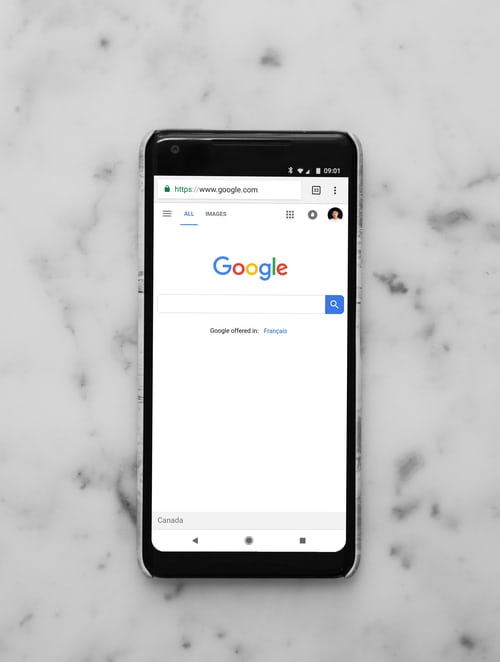
Tak saja di laptop, google chrome juga jadi browser andalan di hp. Mengingat kita juga sering melakukan browsing lewat hp, maka penting juga untuk tahu cara update chrome di hp. Dibandingkan cara update chrome di laptop atau komputer, untuk melakukan update di hp caranya tak kalah mudah. Untuk lebih jelasnya, kalian bisa ikuti langkah-langkah berikut.
- Pertama, pastikan hp kalian terhubung dengan koneksi internet yang stabil.
- Jika sudah, nyalakan hp kemudian buka aplikasi google playstore.
- Setelah masuk ke halaman awal google playstore, masuk ke profil dengan tekan bagian foto profil di samping kolom pencarian.
- Berikutnya, akan muncul berbagai pilihan menu.
- Kalian bisa pilih menu My Apps and Games.
- Secara otomatis, berbagai aplikasi yang terpasang di hp akan muncul dalam bentuk daftar termasuk google chrome.
- Temukan aplikasi google chrome. Kemudian untuk melakukan update, kalian cukup tekan opsi update yang ada di sisi kiri.
- Tunggu sampai proses update selesai dan berhasil.
Itulah di antaranya ulasan terkait cara update chrome di laptop atau komputer serta di hp. Semoga bermanfaat dan selamat mencoba!
Baca artikel lainnya:
Cara Mengirim Video Lewat Google Drive yang Tepat, Bisa Lewat HP - PC atau Laptop
5 Cara Download Buku di Google Book Lewat HP dan Laptop, Simak Langkah Mudahnya
7 Cara Menghapus File di Laptop dengan Mudah, Bikin Performa Jadi Nggak Lemot
Cara Registrasi Kartu Axis yang Gagal, Ketahui Langkahnya yang Tepat Agar Berhasil
8 Cara Promosi di Instagram untuk Pemula, Ketahui Tips dan Trik Mudahnya Bikin Iklan Gratis
(Di usia pernikahan 29 tahun, Atalia Praratya gugat cerai Ridwan Kamil.)
(kpl/gen/psp)
Advertisement